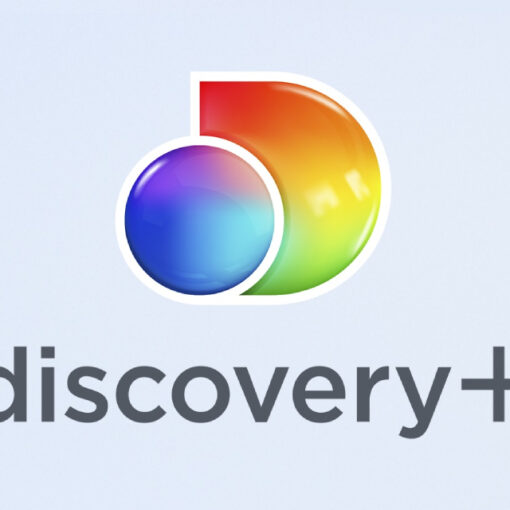Arquivos em formato PDF são essenciais para a troca de documentos que não podem ser alterados – ao menos facilmente. Por isso, é importante converter textos criados no Microsoft Word 2013 antes de enviar para alguém que tem somente a permissão de leitura. Apesar de haver programas da Adobe que realizam o procedimento, há algum tempo a Microsoft oferece suporte nativo. Veja como fazer. Como habilitar download automático de arquivos PDF para o PC no Chrome Aprenda a criar um arquivo em PDF com o Word 2013 (Foto: Divulgação/Microsoft) Passo 1. Após escrever um texto no Word, clique no menu ‘Arquivo’ no canto superior esquerdo; Abra o menu do Word (Foto: Reprodução/Paulo Alves) Passo 2. Em seguida, escolha ‘Salvar como’; Clique em ‘Salvar como’ (Foto: Reprodução/Paulo Alves) Passo 3. O Word 2013 oferece salvamento direto no OneDrive, mas é possível gravar no computador selecionando a segunda opção e, em seguida, escolhendo a pasta; Escolha a pasta em que você deseja salvar (Foto: Reprodução/Paulo Alves) Passo 4. Na janela que se abre, basta abrir a lista de formato de arquivo e selecionar ‘PDF’; Escolha o formato PDF (Foto: Reprodução/Paulo Alves) Pronto! Agora você já sabe que, com uma simples mudança no formato do arquivo na hora de salvá-lo, é possível gravar textos feitos no Word, em formato .doc ou .docx diretamente em PDF. Dessa forma, você impede que pessoas alterem trechos, ideal de evitar problemas se o arquivo for distribuído por e-mail e, principalmente, se for disponibilizado para download em algum site na Internet ou rede social. Como baixar um arquivo em PDF? Conheça as dicas no Fórum do TechTudo. saiba mais Como fazer download e criar e-books com o conteúdo do Wikipedia Como transformar fotos e arquivos em PDF sem baixar qualquer programa Como usar o editor de PDF Foxit Reader
You may also like
Call of Duty: Advanced Warfare é a mais recente entrada do game da popular franquia de shooters da Activision. Pensando nos jogadores […]
[ad_1] O Discovery Plus, serviço de streaming do canal norte-americano Discovery, estreou nesta segunda-feira (4) nos Estados Unidos. Ao todo, a plataforma oferece […]
Para tentar acalmar o mercado investidor, que não está muito contente com os resultados financeiros da Samsung, a companhia planeja lançar dois […]
A fabricante de veÃculos Ford criou uma loja online que permite fazer o download de modelos 3D para impressão no tamanho e […]